
無料でアカウントを作成できるため、多くの人が利用している「Gmail」。スマートフォンでは、iPhone、Androidスマートフォン問わず、専用のアプリを使用すれば、手軽にアクセスできるのも魅力です。
では、MacシリーズでGmailを使用する場合、専用アプリはあるのでしょうか。
iMac、Mac mini、MacbookのApp StoreにGmailアプリはない!?
iMac、Mac mini、MacbookのApp Storeには、執筆時点(2022年1月下旬)では、公式のGmailアプリは配信されていません。
しかし、SafariやChromeといったブラウザ経由で、Gmailの利用は可能。また、プリインストールされているメールアプリで、Gmailの受信もできます。
iPhone、iPadならGmailアプリをインストール可能!
iPhoneやiPadなら、App Storeで公式のGmailアプリが配信されています。App Storeの検索窓に、「Gmail」と入力し、インストールしましょう。
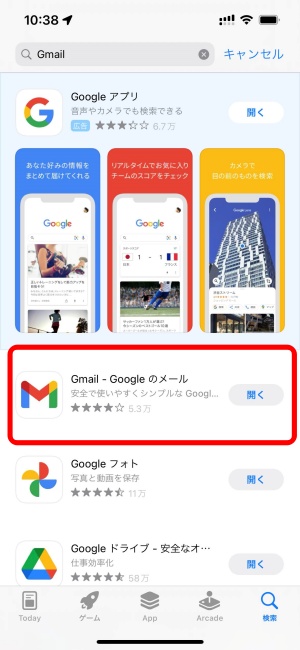
また、iPhone/iPad版のGmailアプリでは、1つのアプリで複数のGoogleアカウントを管理できるので、仕事用とプライベート用でアカウントを分ける使い方もできるようになっています。
MacのデフォルトメールアプリにGmailを登録できる?
Macは、購入時点でメールアプリがプリインストールされており、実はそこにGmaiアカウントを追加することができます。
iPhone/iPadと違い、Gmailアプリの配信こそありませんが、デフォルトのメールアプリにGmailのアカウントを追加すれば、ブラウザを起動しなくても、Gmailを確認できます。
MacのデフォルトメールアプリにGmailアカウントを追加する方法
では、MacのデフォルトのメールアプリにGmailを追加する方法を、順を追って紹介します。
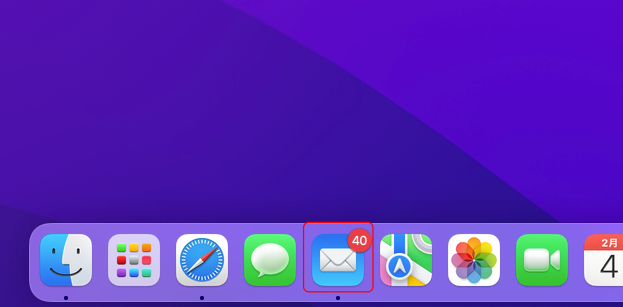
1.「Launchpad」からメールアプリを起動する。
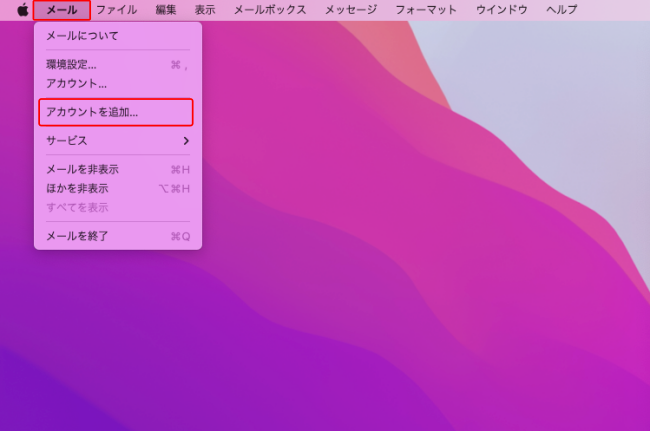
2.画面左上部に表示される「メール」から、「アカウントを追加」をタップ。
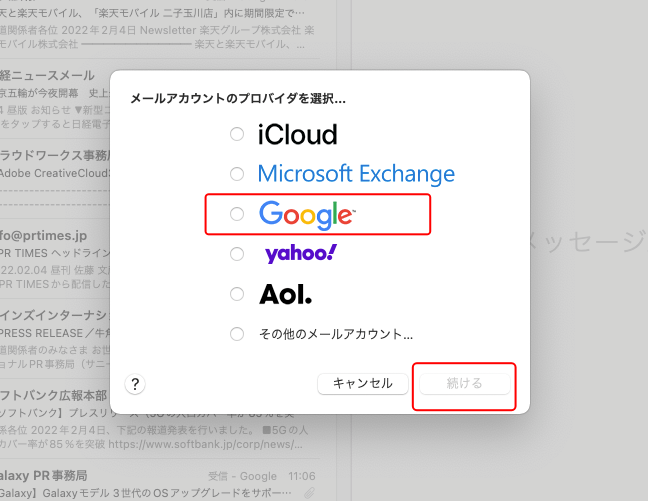
3.Googleを選択し、「続ける」をタップ。
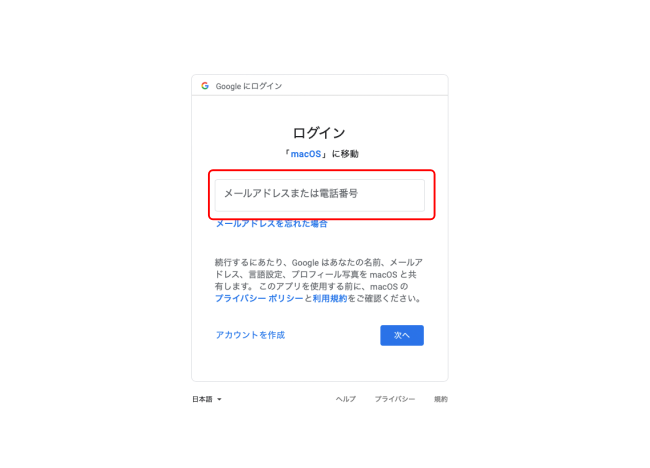
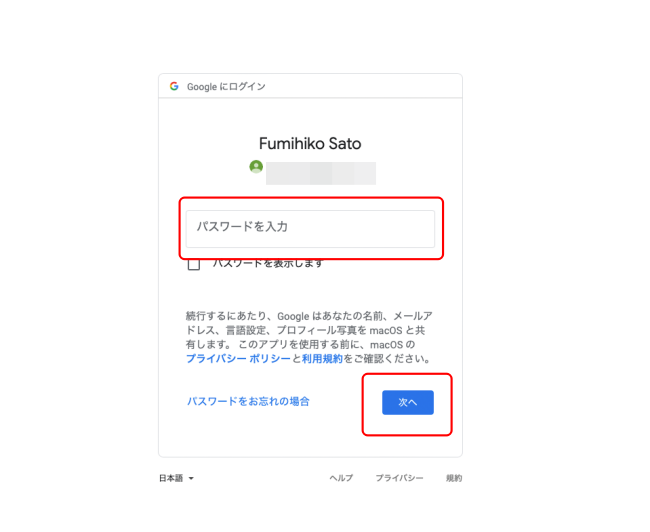
4.メールアドレス、もしくは電話番号を入力して「次へ」をタップ。続いて「パスワード」を入力し、「次へ」をタップ。
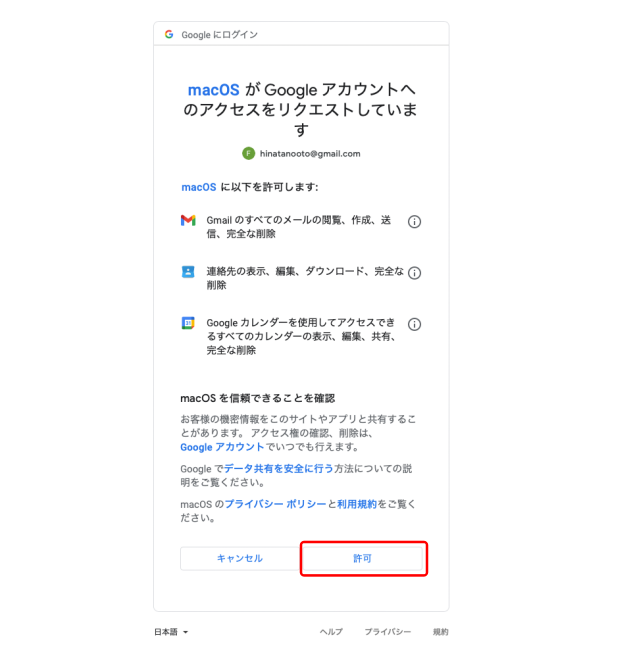
5.Googleアカウントのリクエストを確認し、右下の「許可」をタップ。
MacでGmailを使うならブラウザからログインしてもOK!
Macにプリインストールされているブラウザアプリ「Safari」で、Gmailにログインもできます。では、そのログイン方法を見ていきましょう。
ブラウザ経由でGmailにアクセスすると、アプリの数を不用意に増やすことなく利用できるので、あまり多くのアプリをインストールしたくないという人は、ぜひ試してみてください。
MacのSafariでGmailにログインする方法
1.Safariを開き、「Google」と検索。
2.画面右上のログインをタップする。
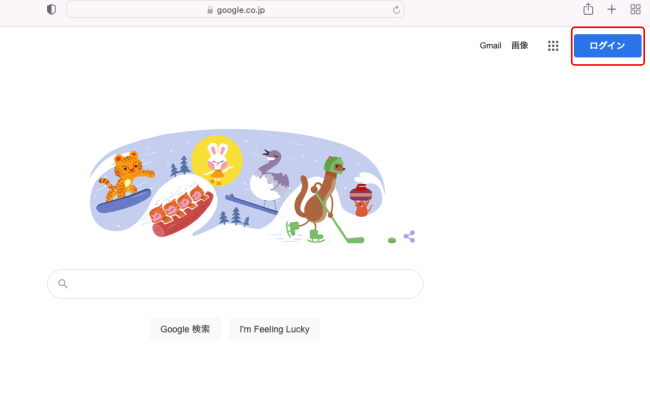
3.ログイン画面から、「メールアドレス」を入力→パスワードを入力する。
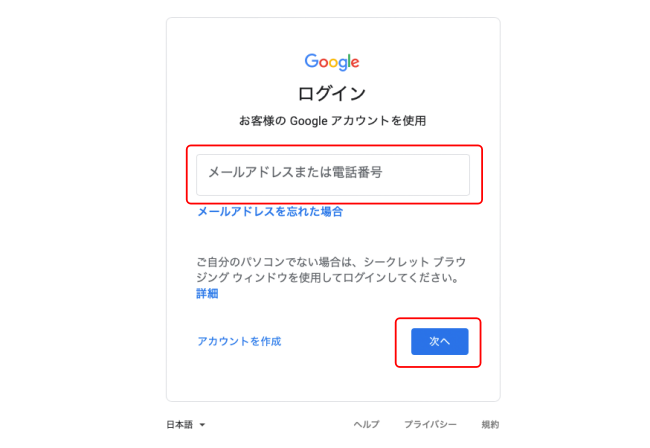
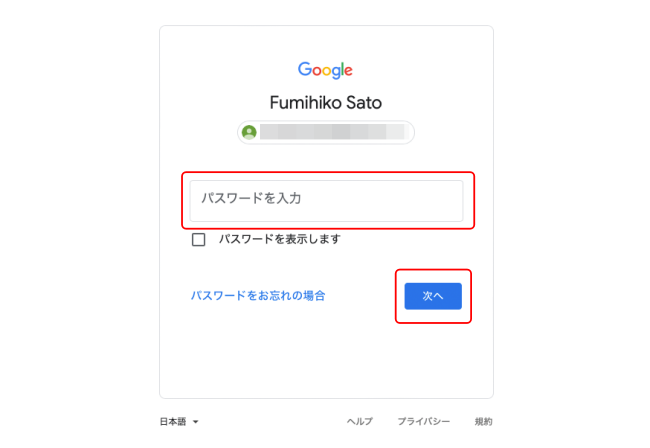
4.ログイン完了です。SafariでもGmailを楽しみましょう。
Macのデスクトップにブラウザ版Gmailのショートカットを配置する方法
続いては、ブラウザで開いたGmailのショートカットアイコンを、Macのデスクトップに表示させる方法です。デフォルトのメールアプリは、iCloudのアドレスのみを使用し、Gmailをブラウザアプリ経由で確認したいという人にはこちらの方法もおすすめ。
今回はSafariを使って、設定していきましょう。
1.Safariを開き、「Google」と検索。Googleのホーム画面を開く。
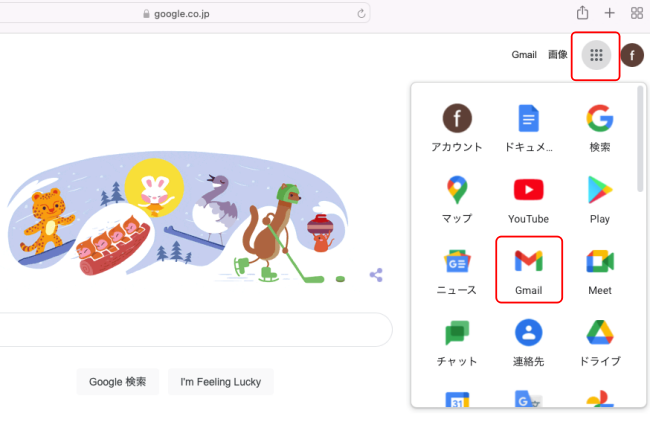
2.画面右上、赤く囲ったアイコンをタップし、Gmailをクリック。
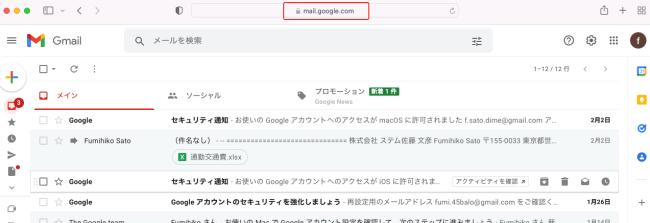
3.Safari上部のアドレスバーをタップし、デスクトップ上の、任意の位置にドラック&ドロップ。
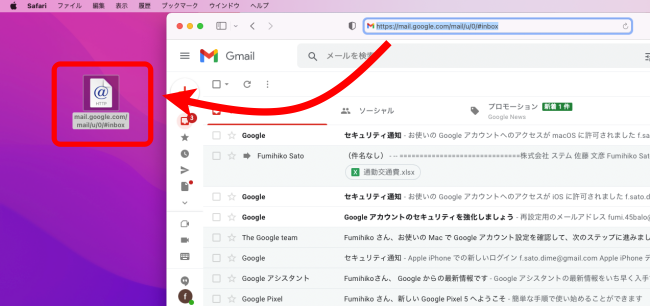
これだけで、上の画像のように、デスクトップ上でGmailのショートカットを設置できます。Gmailを開きたい時には、このアイコンをダブルクリックすればいつでもGmailページブラウザ経由で開けます。
サードパーティー製アプリ「Go for Gmail」を使うのもあり!?
「Go for Gmail」とは、App Storeで配信されているアプリ。見た目はブラウザで開いたGmailと共通する部分が多く、使い勝手も大きな違いはありません。
App Storeには、公式のGmailアプリがない代わりに、「Go for Gmail」のような、Gmailにアクセスできるアプリが多数あります。有料/無料含め様々なアプリが配信されているので、自分の使いやすいアプリを探してみても良いでしょう。
※データは2022年1月下旬時点での編集部調べ。
※情報は万全を期していますが、その内容の完全性・正確性を保証するものではありません。
※製品のご利用はあくまで自己責任にてお願いします。
文/末家はるか















 DIME MAGAZINE
DIME MAGAZINE













